Samsung är ett välkänt varumärke bland andra Android-telefoner. Det har försett Android-användare med en fantastisk linje av smartphones inklusive Note land Galaxy-linjen. Samsung Galaxy Note 5 är en sådan efterföljare till Note-serien som har vunnit mycket popularitet på grund av sin oöverträffade design och funktioner. Telefonen lanserades 2015 som efterföljaren till Galaxy Note 4 och är en del av Samsung Galaxy Note-serien. Telefonen har en större skärm än Galaxy S-serien, har fler specifikationer och innehåller även en penna som kallas S-Pen. En av dess många funktioner är dess förmåga att ansluta till en TV som utökar dess funktionalitet avsevärt. Även om det är den vanligaste metoden att ansluta Note 5 till en TV med Wi-Fi, ansluter människor också sina telefoner till TV:n utan att använda internet. Om du också är här för att veta hur du ansluter Note 5 till TV utan Wi-Fi, då har du kommit till rätt ställe. I vår dagens guide får du lära dig om olika trådlösa och trådbundna metoder som kan hjälpa dig att ansluta Samsung Note 5 till en TV. Tillsammans med att avslöja några okända fakta och fördelar med att använda Galaxy Note 5 med TV, kommer vi också att bekanta dig med steg för hur du ansluter Note 5 till TV med HDMI-kabel. Så, utan vidare, låt oss komma igång med vår mest efterlängtade guide om Note 5 och TV-anslutning direkt.
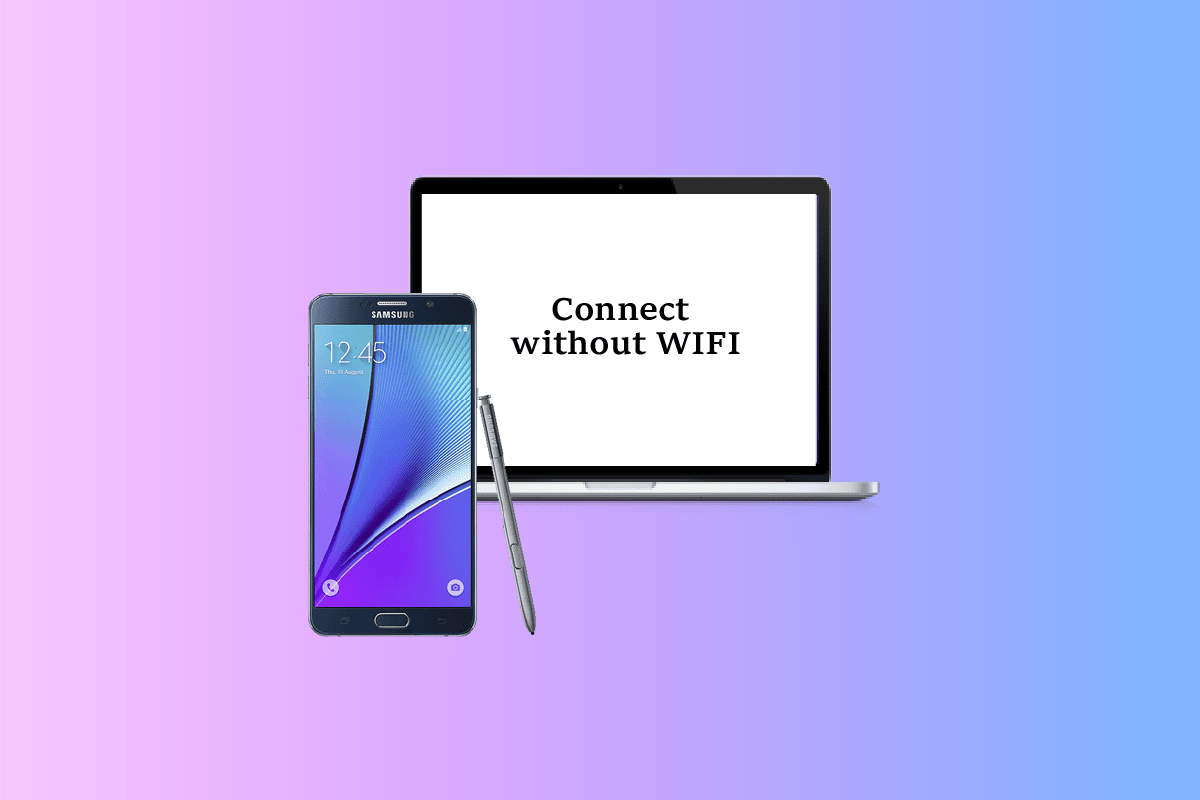
Innehållsförteckning
Så här ansluter du Note 5 till TV:n utan Wi-Fi
Funktionen att ansluta Note 5 till en TV med eller utan Wi-Fi är en funktion som har införlivats av utvecklarna själva. Detta är utan tvekan en fantastisk funktion som låter användare enkelt se sin telefon och dess innehåll på den stora skärmen. Valet av att ansluta en Galaxy-telefon till en TV med eller utan Wi-Fi beror på den tekniska utrustningen i huset och även på TV:ns funktionalitet. Vi är här för att göra dig bekant med olika sätt som du kan veta hur du ansluter Samsung Note 5 till TV:n utan Wi-Fi:
Metod 1: Använd USB
Att använda en trådbunden metod för att ansluta din Note 5 till din TV är det enklaste och bekvämaste sättet. Och att använda en USB-kabel är det som kommer att tänka på först när en trådbunden anslutning beaktas. För att utföra denna metod måste Note 5-användaren ha en USB-kabel som följer med enheten. När du har kabeln, följ stegen nedan för att gå vidare med den här metoden:
1. Sätt i ena sidan av USB-kabeln i smarttelefonen.
2. Sätt i den andra sidan av USB-kabeln i din TV-port.
3. Starta sedan TV-menyn med fjärrkontrollen.
4. Välj nu USB-porten som du kan hitta i menyn Anslutningar.
När du vet hur du ansluter Note 5 till TV utan Wi-Fi och smarttelefonen är ansluten till TV:n; datautbytet bekräftas på din telefon där du måste välja anslutningen som mediaenhet. När du är klar kommer du att kunna använda fjärrkontrollen till din TV för att visa bilder, video och ljud från din smartphone på TV-skärmen.
 Bild av adrian x från Pixabay
Bild av adrian x från Pixabay
Metod 2: Använd HDMI-kabel
Att använda en HDMI-kabel är nästa steg för att ansluta din TV till Samsung Not 5. Även om metoden är komplex är den funktionell. Genom att para ihop din telefon med TV:n med en HDMI-kabel kan smartphoneskärmen visas på TV-skärmen. Det hjälper att se de åtgärder som utförs på smarttelefonen på TV också. Du kan också använda dina applikationer på din smartphone via TV. Den enda haken med denna metod är att Note 5 inte är utrustad med en HDMI-port för anslutning till en TV. Det här problemet kan dock lösas genom att använda en MHL- eller SlimPort-adapter. Du kan köpa detta tillbehör från e-butiken. Du följer stegen nedan för att veta hur du ansluter Note 5 till TV:n med HDMI-kabel:
1. Sätt i USB-kontakten från MHL- eller SlimPort-adaptern i smarttelefonen.
2. Anslut samma delar av adaptern och mottagaren med en HDMI-kabel.
3. Öppna nu TV-inställningar och öppna listan över tillgängliga anslutningar.
4. Välj HDMI-kontakten från listan.
När stegen är korrekt utförda, kommer Note 5-skärmen att visas på TV:n och du kommer enkelt att kunna styra din smartphone via din TV.
 Foto av Srattha Nualsate på Pexels
Foto av Srattha Nualsate på Pexels
Metod 3: Använd Miracast
Nästa metod i Galaxy Note 5 ansluter till TV utan Wi-Fi inkluderar att använda Miracast. Denna metod hjälper till att spegla vilken skärm som helst på din enhet utan sladdar.
Obs: Om din TV inte stöder Miracast kan du köpa en av följande saker och sedan ansluta den till en tillgänglig HDMI-port på din TV:
- Miracast videoadapter
- Amazon Fire TV-box eller TV Stick
- Samsung Smart TV med Miracast-stöd
- Roku 3, 4 eller Streaming Stick
- En annan enhet som stöder Miracast
Följ stegen nedan för att använda Miracast:
1. Ställ nu in din enhet för att ta emot video efter att du har anslutit den till Miracast.
2. Anslut sedan din TV till Note 5 genom att svepa meddelandefältet överst på skärmen på din telefon.
3. Välj nu Snabbanslutning och tryck på din enhet.
4. Välj nu Spela upp/visa innehåll och sedan enhetens namn.
5. Välj sedan Video och tryck på Klar.
Metod 4: Använd Bluetooth-dongeln
Det sista steget för att veta hur man ansluter Note 5 till TV utan Wi-Fi är att använda en Bluetooth-dongel. Om din TV inte är en ny modell eller om den inte stöder Bluetooth kan du använda en dongel. Bluetooth-dongeln fungerar genom att den ansluts till USB-porten som sedan skickar ut en Bluetooth-signal till din Android-enhet, så att den kan synkroniseras med TV:n.
1. Anslut Bluetooth-dongeln till din TV-port.
2. Aktivera nu Bluetooth på din Note 5.
3. Vänta tills din Note 5 upptäcker alla Bluetooth-signaler i området.
4. När det har upptäckts väljer du Koppla ihop med enheten när den hittar din TV.
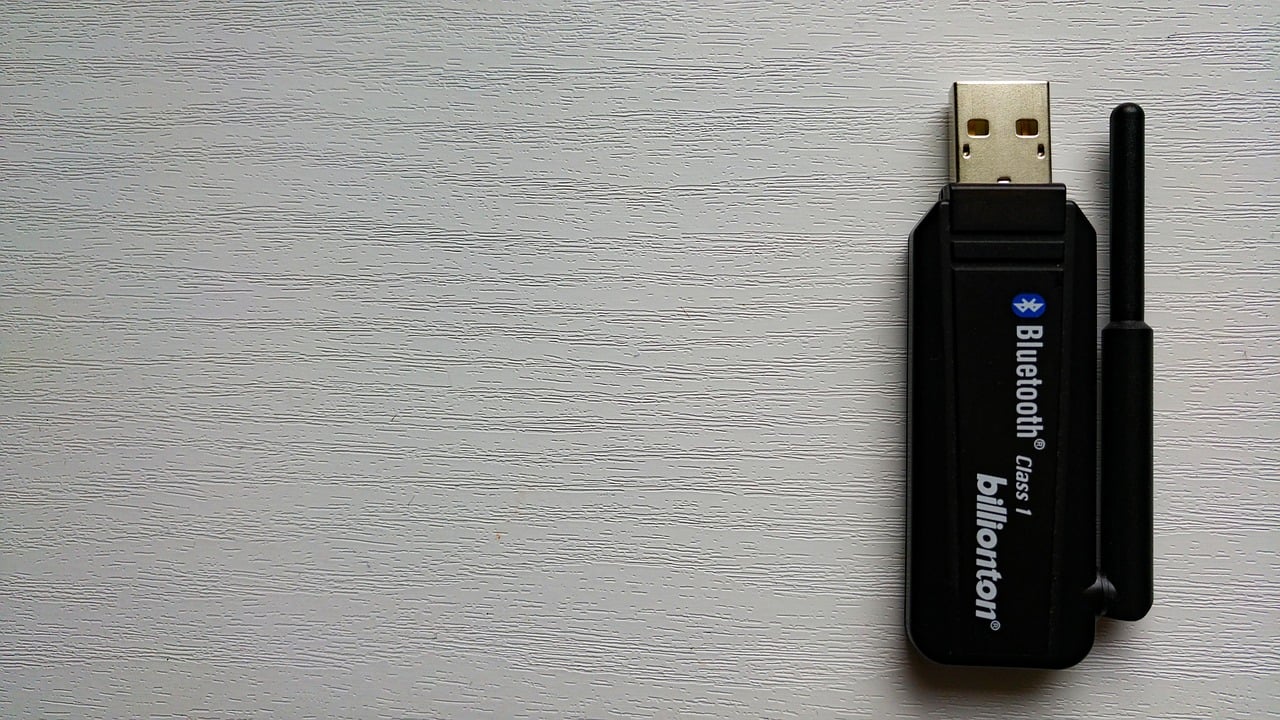 Bild av Esa Riutta från Pixabay
Bild av Esa Riutta från Pixabay
Galaxy Note 5 Anslut till TV-förmåner
Galaxy Note 5 är en smartphone som har några fantastiska funktioner som kan avnjutas på den stora skärmen. Även om det är en fullfjädrad telefon som inte kräver att den kopplas till någon annan enhet, erbjuder den fortfarande vissa fördelar med att ansluta till en TV:
- Du kan lyssna på musik på din telefon via TV-högtalare.
- Du kan titta på videor på den stora skärmen med större tydlighet.
- Den erbjuder bekväm och enkel trådlös TV-kontroll.
- Användare kan njuta av spel på den stora TV-skärmen.
- Det hjälper att visa smarttelefonens hemskärm på en TV.
Vanliga frågor (FAQs)
Q1. Vilken hårdvaruanslutning kan jag använda för att ansluta min Note 5 till TV:n?
Ans. För att ansluta Note 5 till en TV med hjälp av en hårdvaruanslutning kan du välja en MHL-adapter som är kompatibel med Note 5.
Q2. Kan jag ansluta min telefon till TV:n utan Wi-Fi?
Ans. Ja, det är möjligt att ansluta telefonen till en TV utan Wi-Fi med de metoder som anges i dokumentet ovan.
Q3. Hur kan jag ansluta min telefon till en TV via USB?
Ans. Du kan ansluta din telefon till en TV med USB genom att helt enkelt ansluta USB-C-kabeln till Android och sedan ansluta den till en lämplig dockningsstation med HDMI-utgång eller en USB-C till HDMI-adapter.
Q4. Finns det skärmspegling i Samsung 5?
Ans. Ja, skärmspegling finns i Galaxy S-serien.
F5. Finns det en smart vy i Note 5?
Ans. Smart view-funktionen i Note 5 avbröts i oktober 2020.
***
Vi hoppas att vår guide om hur du ansluter Note 5 till TV utan Wi-Fi hjälpte dig med olika sätt som du kan använda för att ansluta din Android till TV. För att inte tala om de förmåner som den här anslutningen kan ge dig. Om du har några andra frågor, förslag eller tvivel kan du lämna dem i kommentarsfältet nedan.

